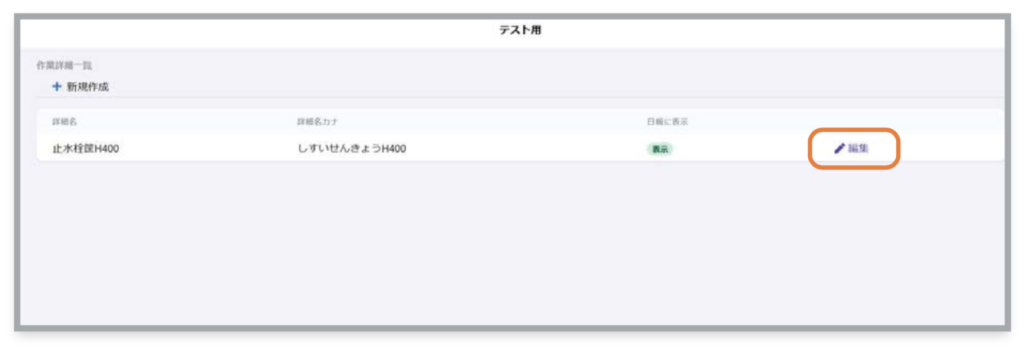所要時間 約10分
日報入力時の操作画面内における「詳細」に表示されるリストの中身の登録方法を説明していきます。
※必須項目ではないので、必要ない場合は設定は不要です。
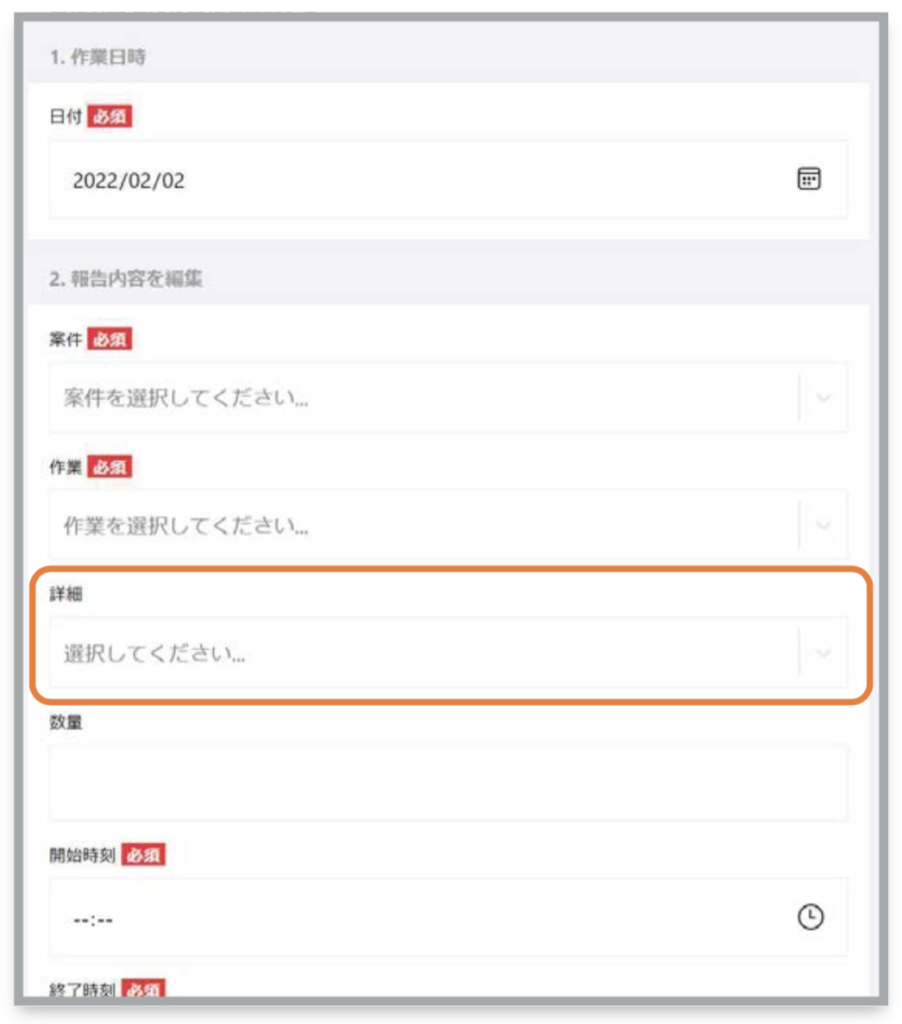
この「詳細」には、商品名や工事名などの詳細にデータ化、分析したいものを設定できます。
例1: 商品名を登録する (商品A、商品Bなど)
例2: 工事事業名を登録する (デッキ工事、階段工事など)
例3: 商品のサイズを登録する (10型、11型、12型など)
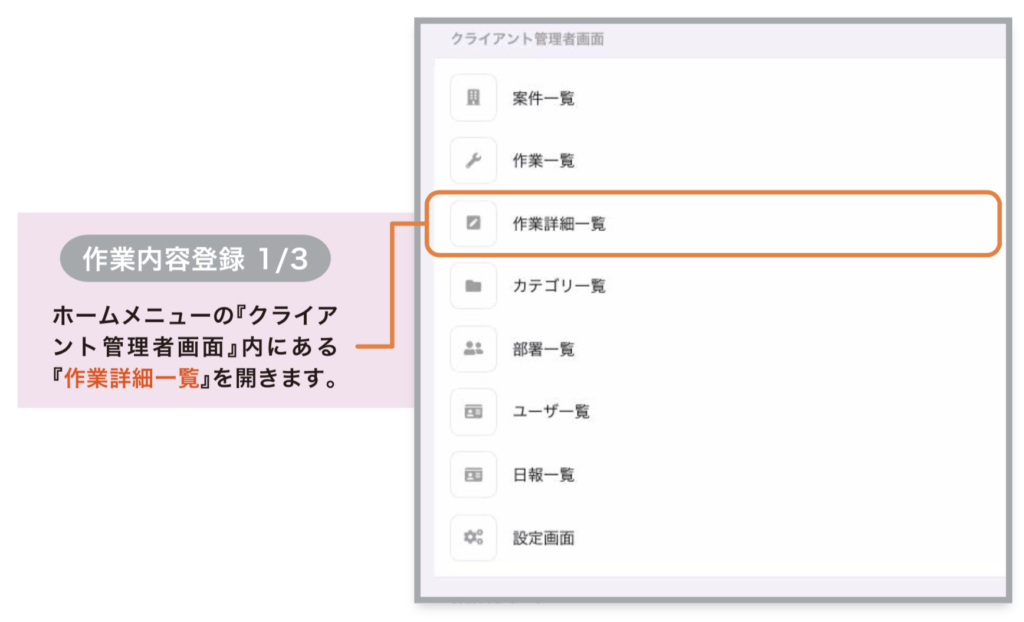
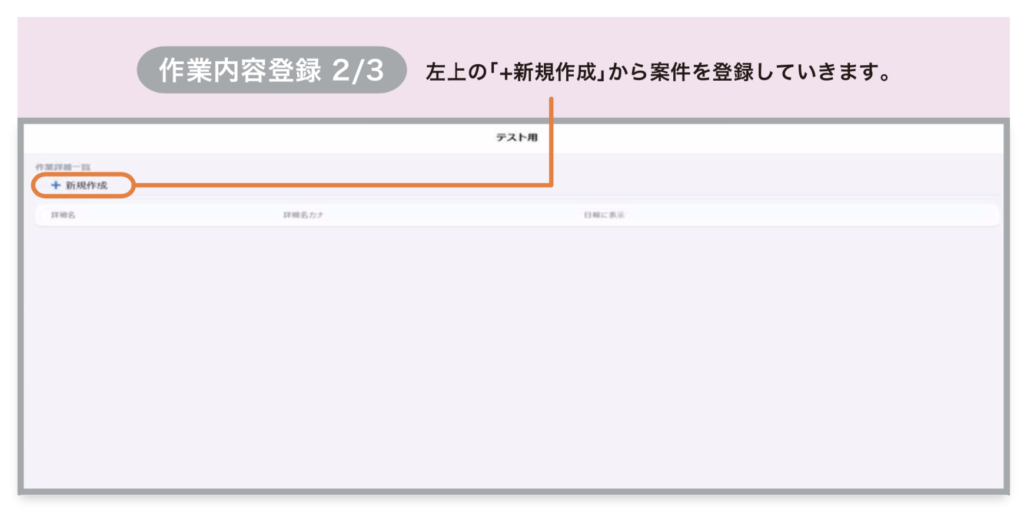
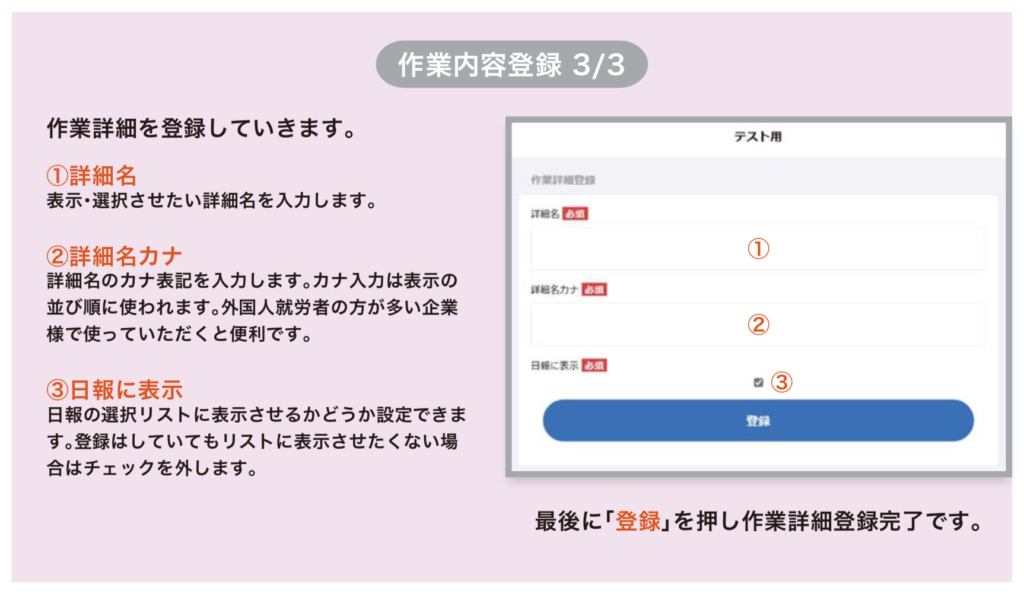
新規に表示する作業詳細が登録されました。 「編集」からいつでも詳細名を変更することができます。